了解將Windows 11備份到外部驅動器並以簡單步驟安排自動備份的最簡單方法。
大多數人都不知道這一點,但是Windows 11具有內置的選項,可以將操作系統備份到外部驅動器中。如果需要,您還可以使用相同的功能備份所有驅動器上的所有文件。對於簡單且自動化的備份,您無需使用第三方軟件。您可以猜到,備份可幫助您在不穩定,損壞或無法引導的情況下將系統恢復到已知的良好狀態。
在此快速簡便的指南中,讓我向您展示將Windows 11備份到外部驅動器中的步驟。讓我們開始。
在您開始
之前,您的外部驅動器必須比C:驅動器上的二手空間具有更多的自由空間。如果您打算還備份其他驅動器,那麼外部驅動器必須比您要備份的所有驅動器的組合使用的空間更有空間。外部驅動器應採用 ntfs格式。不強制性的空心驅動器是備份Windows 11. Back Up Windows 11 to an External Drive
Open the Start menu by clicking the Windows icon on the taskbar.Search for “Control Panel“and click “Open“.Select the “Backup and Restore (Windows 7)“option.Click the “Set up backup“option under the “Backup“部分。完成。完成後,您將看到備份完成的消息。這樣,您將Windows 11備份到外部驅動器中。 首先,我們必須打開控制面板。為此,請單擊任務欄上的“ Windows”圖標,打開“開始”菜單。接下來,搜索控制面板,然後單擊“打開”選項。 打開控制面板窗口後,單擊備份和還原(Windows 7)選項。 現在,該工具會要求您選擇驅動器。從列表中選擇外部驅動器,然後單擊“ next “按鈕。就我而言,我要選擇驅動器G:。 “ 下一個“。 注意:默認建議選項將備份所有用戶帳戶,用戶文件夾和系統映像。如果要在其他驅動器或特定文件夾中備份其他文件,請選擇“讓我選擇”選項,然後選擇要備份的內容。請記住,選擇自定義文件夾將增加創建備份所需的備份大小和時間。 數據文件詳細的步驟(帶屏幕截圖)
button.
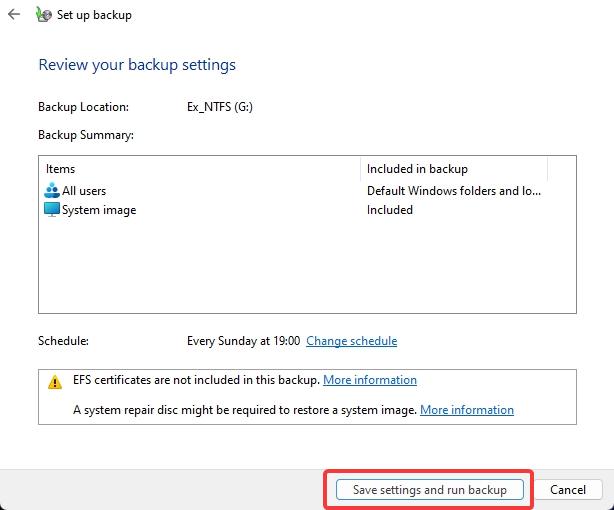
The Control Panel will start the Windows 11 backup to the external hard驅動器。
要檢查當前的備份狀態,請單擊備份中的“查看詳細信息”按鈕,然後還原(Windows 7)窗口。它顯示了正在備份的當前文件。
更改Windows備份計劃
默認情況下,備份時間表每週設置為一次。 If you plug in the external device at the scheduled time, Windows 11 will automatically back up the changes since the last backup.
If you want to change the backup schedule, click the “Change Settings”link in the Backup and Restore (Windows 7) window and set the new time, date, and frequency.
控制面板“>“ 備份和還原(Windows 7)“,請單擊“ Restore”部分下的“ 還原所有用戶文件“選項,並按照屏幕上的說明。
。將Windows 11備份到外部驅動器是如此簡單。如果您有任何疑問或需要幫助,請在下面評論。我很樂意提供幫助。
相關的備份教程:
